Jak udostępniać foldery na Dysku Google użytkownikom spoza Gmaila
Inny Przydatny Przewodnik / / August 04, 2021
Reklamy
Nie byłoby prawie nikogo na świecie, który nie korzysta z usług Gmaila, ale jest kilka proporcji ludzi, którzy mogliby korzystać z innej usługi e-mail, w tym Yahoo, Microsoft Outlook itp. Ale co, jeśli pracujesz nad projektem i chcesz udostępnić niektóre foldery na dysku Google użytkownikom spoza Gmaila? A jeśli czujesz się komfortowo tylko z dyskiem Google i innymi używanymi w Twojej sieci zawodowej [email chroniony] rodzaj domen?
Jeśli utkniesz w takiej sytuacji, nie martw się, ponieważ mam prostą procedurę, którą możesz wykonać, aby udostępnić folder sterownika Google każdemu, w tym użytkownikom spoza Gmaila. Teoretycznie nikt nie może uzyskać dostępu do folderów sterowników Google, dopóki nie ustawisz specjalnych uprawnień. Dlatego dzisiaj pokażę, jak ustawić te uprawnienia do udostępniania, aby każda osoba mająca link mogła wyświetlać lub pobierać pliki z Twojego folderu na Dysku.
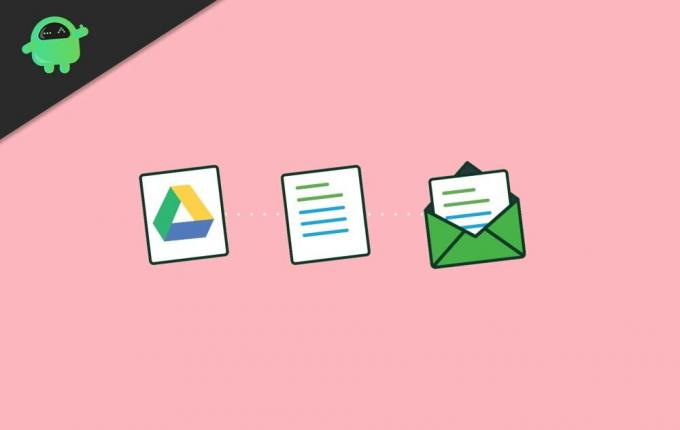
Jak udostępniać foldery na Dysku Google użytkownikom spoza Gmaila
Jeśli masz już adres Gmail znajomego lub współpracownika, możesz po prostu udostępnić mu folder na dysku, a pojawi się on w ich skrzynce odbiorczej lub na koncie Dysku Google. Ale jeśli nie używają Gmaila, musisz utworzyć udostępniony link do swojego Dysku Google, a następnie udostępnić go im za pomocą wszelkich możliwych środków komunikacji.
Reklamy
Kroki, aby utworzyć udostępniony link do folderów na Dysku Google:
Otwórz pulpit nawigacyjny dysku Google na swoim komputerze.
Uwaga: możesz też używać smartfona, ale na PC jest to wydajniejsze i łatwiejsze. Jednak kroki są takie same, więc możesz użyć tej metody również na swoim telefonie.
Przeczytaj także Jak utworzyć grupową wiadomość e-mail w Gmailu: przewodnik krok po kroku.
Przejdź do folderu, który chcesz udostępnić. Jeśli jeszcze go nie masz, utwórz go i dodaj do niego wszystkie niezbędne pliki.

Reklamy
Teraz kliknij przycisk udostępniania.
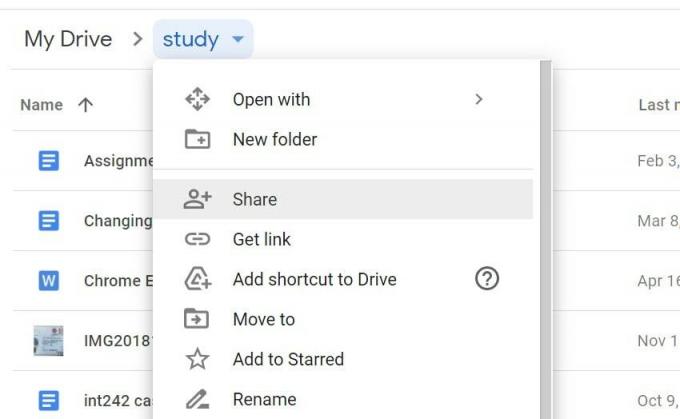
Otworzy się nowe okno dialogowe. Tutaj możesz ustawić preferencje dotyczące tego, gdzie i komu chcesz udostępniać folder Dysku Google.
Reklamy

Tutaj kliknij opcję „ograniczone” i ustaw ją jako opcję „każdy, kto ma link”.
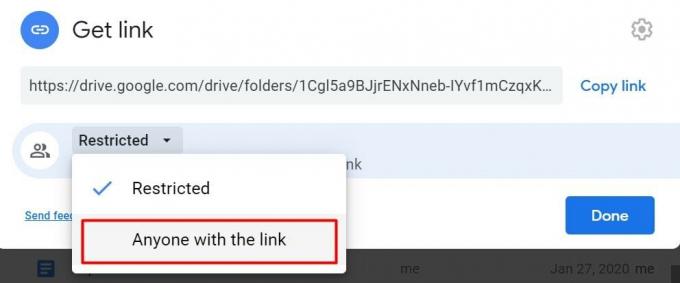
Teraz przejdź do sekcji przeglądarki i odpowiednio ustaw uprawnienia do przeglądania.
- Przeglądarka: oznacza, że dana osoba może przeglądać i pobierać zawartość folderu
- Komentator: oznacza, że dana osoba może przeglądać pliki i komentować je. Idealny, jeśli jest to projekt grupowy i potrzeba wielu dyskusji / komentarzy.
- Redaktor: Oznacza to, że osoba ma pełną kontrolę nad edycją, usuwaniem plików i zawartością folderu.
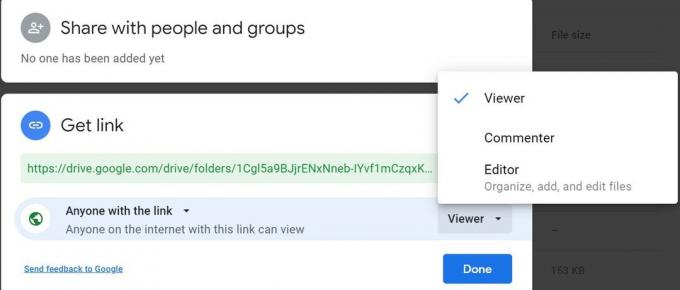
Jeśli nie masz pewności, które uprawnienia wybrać, wybierz „przeglądający” i skopiuj link.
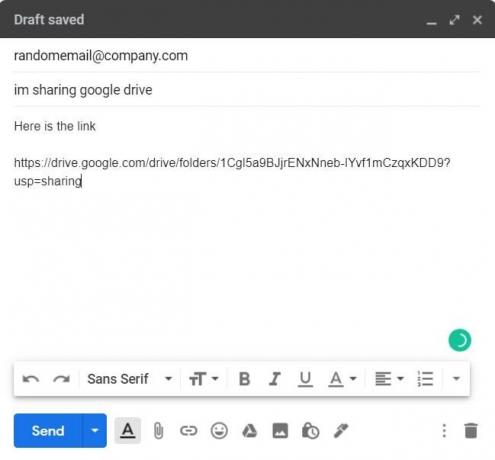
Teraz otwórz swojego klienta poczty e-mail i wyślij link każdemu, kto nie korzysta z Gmaila.
Uwaga: Możesz także udostępnić link na Facebooku, Whatsapp, a także Gmailu. Dopóki udostępnisz link, osoba będzie mogła zobaczyć zawartość pliku. Dlatego upewnij się, że nie udostępniasz linku w grupie publicznej.
Wniosek
Może to być metoda ratująca życie, jeśli chcesz udostępnić komuś duży folder, w tym wiele plików i wiele osób lub tylko jedną osobę. Jeśli dana osoba korzysta już z Gmaila, możesz dodać jej Gmaila do listy udostępniania. Ale jeśli nie, możesz utworzyć udostępniony link i udostępnić go każdemu, kto nie korzysta z usług Gmaila.
Wybór redaktorów:
- Poprawka: nie można kliknąć, aby otworzyć foldery lub pliki na Dysku Google.
- Usuń Arkusze Google z Dysku Google
- Połącz Dysk Google i Dropbox z Todoist
- Jak trwale usunąć swój adres Gmail
- Spraw, aby Twój Gmail był inteligentny, aby pisać szybciej?
Rahul jest studentem informatyki z ogromnym zainteresowaniem w dziedzinie technologii i zagadnień kryptowalut. Większość czasu spędza na pisaniu lub słuchaniu muzyki lub podróżowaniu po niewidzianych miejscach. Uważa, że czekolada jest rozwiązaniem wszystkich jego problemów. Życie się dzieje, a kawa pomaga.



